Gestion des logiciels
Généralités
Sur un système Linux, il est possible d’installer un logiciel de deux façons :
-
en utilisant un paquet d’installation ;
-
en compilant les fichiers sources.
Le paquet : Il s’agit d’un unique fichier comprenant toutes les données utiles à l’installation du programme. Il peut être exécuté directement sur le système à partir d’un dépôt logiciel.
Les fichiers sources : Certains logiciels ne sont pas fournis dans des paquets prêts à être installés mais via une archive contenant les fichiers sources. Charge à l’administrateur de préparer ces fichiers et de les compiler pour installer le programme.
RPM : RedHat Package Manager
RPM (RedHat Package Manager) est un système de gestion des logiciels. Il est possible d’installer, de désinstaller, de mettre à jour ou de vérifier des logiciels contenus dans des paquets.
RPM est le format utilisé par toutes les distributions à base RedHat (Fedora, CentOS, SuSe, Mandriva, …). Son équivalent dans le monde de Debian est DPKG (Debian Package).
Le nom d’un paquet RPM répond à une nomenclature précise :
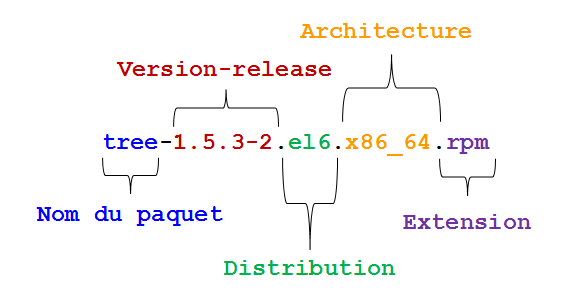
Commande rpm
La commande rpm permet d’installer un paquet.
rpm [-i][-U] paquet.rpm [-e] paquetExemple :
[root]# rpm -ivh paquet.rpm| Option | Description |
|---|---|
-i paquet.rpm |
Installe le paquet. |
-U paquet.rpm |
Met à jour un paquet déjà installé. |
-e paquet.rpm |
Désinstalle le paquet. |
-h |
Affiche une barre de progression. |
-v |
Informe sur l’avancement de l’opération. |
--test |
Teste la commande sans l’exécuter. |
La commande rpm permet aussi d’interroger la base de données des paquets du système en ajoutant l’option -q.
Il est possible d’exécuter plusieurs types de requêtes pour obtenir différentes informations sur les paquets installés. La base de donnée RPM se trouve dans le répertoire /var/lib/rpm .
Exemple :
[root]# rpm -qaCette commande interroge tous les paquets installés sur le système.
rpm -q [-a][-i][-l] paquet [-f] fichierExemple :
[root]# rpm -qil paquet
[root]# rpm -qf /chemin/fichier| Option | Description |
|---|---|
-a |
Liste tous les paquets installés sur le système. |
-i paquet |
Affiche les informations du paquet. |
-l paquet |
Liste les fichiers contenus dans le paquet. |
-f |
Affiche le nom du paquet contenant le fichier précisé. |
--last |
La liste des paquets est donnée par date d’installation (les derniers paquetages installés apparaissent en premier). |
|
Après l’option -q, le nom du paquet doit être exact. Les métacaractères ne sont pas gérés. |
|
Il est cependant possible de lister tous les paquets installés et de filtrer avec la commande grep. |
Exemple : lister les derniers paquets installés :
sudo rpm -qa --last | head
kernel-devel-3.10.0-514.21.2.el7.x86_64 mar. 27 juin 2017 14:52:21 CEST
webmin-1.850-1.noarch mar. 27 juin 2017 14:51:59 CEST
kernel-3.10.0-514.21.2.el7.x86_64 mar. 27 juin 2017 14:51:32 CEST
sudo-1.8.6p7-23.el7_3.x86_64 mar. 27 juin 2017 14:51:23 CEST
python-perf-3.10.0-514.21.2.el7.x86_64 mar. 27 juin 2017 14:51:22 CEST
kernel-tools-3.10.0-514.21.2.el7.x86_64 mar. 27 juin 2017 14:51:22 CEST
glibc-headers-2.17-157.el7_3.4.x86_64 mar. 27 juin 2017 14:51:22 CEST
glibc-devel-2.17-157.el7_3.4.x86_64 mar. 27 juin 2017 14:51:22 CEST
kernel-headers-3.10.0-514.21.2.el7.x86_64 mar. 27 juin 2017 14:51:21 CEST
kernel-tools-libs-3.10.0-514.21.2.el7.x86_64 mar. 27 juin 2017 14:51:20 CESTExemple : lister l’historique d’installation du kernel :
sudo rpm -qa --last kernel
kernel-3.10.0-514.21.2.el7.x86_64 mar. 27 juin 2017 14:51:32 CEST
kernel-3.10.0-514.21.1.el7.x86_64 mar. 20 juin 2017 10:31:38 CEST
kernel-3.10.0-514.16.1.el7.x86_64 lun. 17 avril 2017 09:41:52 CEST
kernel-3.10.0-514.10.2.el7.x86_64 lun. 27 mars 2017 07:07:10 CEST
kernel-3.10.0-514.6.1.el7.x86_64 dim. 05 févr. 2017 18:40:50 CETYUM : Yellow dog Updater Modified
YUM est un gestionnaire de paquets logiciels. Il fonctionne avec des paquets RPM regroupés dans un dépôt (un répertoire de stockage des paquets) local ou distant.
La commande yum permet la gestion des paquets en comparant ceux installés sur le système à ceux présents dans les dépôts définis sur le serveur. Elle permet aussi d’installer automatiquement les dépendances, si elles sont également présentes dans les dépôts.
YUM est le gestionnaire utilisé par de nombreuses distributions à base RedHat (Fedora, CentOS, …). Son équivalent dans le monde Debian est APT (Advanced Packaging Tool).
Commande yum
La commande yum permet d’installer un paquet en ne spécifiant que le nom court.
yum [install][remove][list all][search][info] paquetExemple :
[root]# yum install treeSeul le nom court du paquet est nécessaire.
| Option | Description |
|---|---|
install |
Installe le paquet. |
remove |
Désinstalle le paquet. |
list all |
Liste les paquets déjà présents dans le dépôt. |
search |
Recherche un paquet dans le dépôt. |
provides */nom_cmde |
Recherche une commande. |
info |
Affiche les informations du paquet. |
La commande yum list liste tous les paquets installés sur le système et présents dans le dépôt. Elle accepte plusieurs paramètres :
| Paramètre | Description |
|---|---|
all |
Liste les paquets installés puis ceux disponible sur les dépôts. |
available |
Liste uniquement les paquets disponible pour installation. |
updates |
Liste les paquets pouvant être mis à jour. |
obsoletes |
Liste les paquets rendus obsolètes par des versions supérieures disponibles. |
recent |
Liste les derniers paquets ajoutés au dépôt. |
Exemple de recherche de la commande semanage :
[root]# yum provides */semanageFonctionnement de YUM
Sur un poste client, le gestionnaire YUM s’appuie sur un ou plusieurs fichiers de configuration afin de cibler les dépôts contenant les paquets RPM.
Ces fichiers sont situés dans /etc/yum.repos.d/ et se terminent obligatoirement par .repo afin d’être exploités par YUM.
Exemple :
/etc/yum.repos.d/MonDepotLocal.repoChaque fichier .repo se constitue au minimum des informations suivantes, une directive par ligne. Exemple:
[DepotLocal] #Nom court du dépôt
name=Mon dépôt local #Nom détaillé
baseurl=http://....... ou file:///...... #Adresse http ou local
enabled=1 #Activation =1, ou non activé =0"
gpgcheck=1 #Dépôt demandant une signature
gpgkey=file:///etc/pki/rpm-gpg/RPM-GPG-KEY-CentOS-6 #Chemin de la clef publique GPGPar défaut, la directive enabled est absente ce qui signifie que le dépôt est activé. Pour désactiver un dépôt, il faut spécifier la directive enabled=0.
Gérer son dépôt
La création d’un dépôt permet de disposer de sa propre banque de paquets. Celle-ci peut-être disponible par exemple par point de montage ou mise à disposition sur un serveur web.
Les étapes de la création d’un dépôt sur un serveur sont les suivantes :
-
Créer un répertoire qui va accueillir tous les paquets rpm ;
[root]# mkdir /MonDepot-
Copier tous les paquets rpm nécessaires dans ce dossier ;
[root]# cp ../*.rpm /MonDepot/-
Créer la structure et générer le dépôt à l’aide de la commande createrepo ;
[root]# createrepo /MonDepot-
Configurer les fichiers .repo des clients afin qu’ils puissent installer les paquets depuis ce serveur (réinitialiser le cache des clients si besoin avec yum clean all).
Le dépôt EPEL
Le dépôt EPEL (Extra Packages for Enterprise Linux) est un dépôt contenant des paquets logiciels supplémentaires pour Entreprise Linux, ce qui inclut RedHat Entreprise Linux (RHEL), CentOS, etc.
Installation
Télécharger et installer le rpm du dépôt :
Si vous êtes derrière le proxy internet de l’école
[root]# export http_proxy=http://10.10.10.7:8080-
Pour une CentOS 6 :
[root]# rpm -ivh http://dl.fedoraproject.org/pub/epel/6/x86_64/epel-release-6-8.noarch.rpmAprès avoir installé le paquet RPM du dépôt :
[root]# yum update